电脑记事本不小心删除了怎么恢复 win10系统记事本被卸载后如何重新安装
更新时间:2024-01-12 17:48:08作者:yang
在日常使用电脑的过程中,我们难免会遇到一些意外情况,比如不小心删除了重要的文件或程序,对于Win10系统用户来说,电脑记事本的误删除或卸载可能会让人感到困惑和焦虑。幸运的是我们不必过于担心,因为在这个信息化时代,恢复和重新安装记事本并不是一件困难的事情。下面将为大家介绍一些简单的解决方法,帮助您轻松应对这种情况。
方法如下:
1.依次单击【开始菜单】-【设置】,打开设置界面。
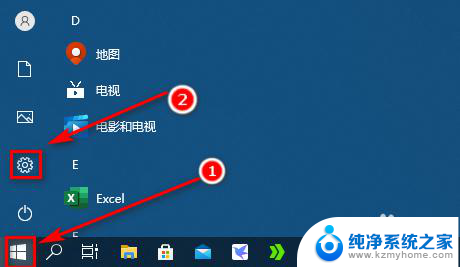
2.在设置界面,单击【应用】。
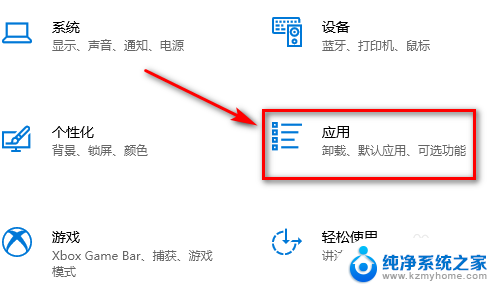
3.在应用和功能界面,单击【可选功能】。
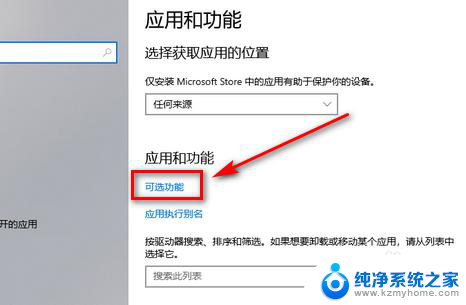
4.单击【添加功能】。
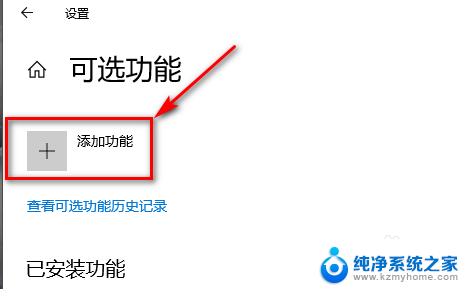
5.在添加可选功能界面,输入记事本,找到记事本,勾选上记事本后,单击安装,等待记事本安装完成。
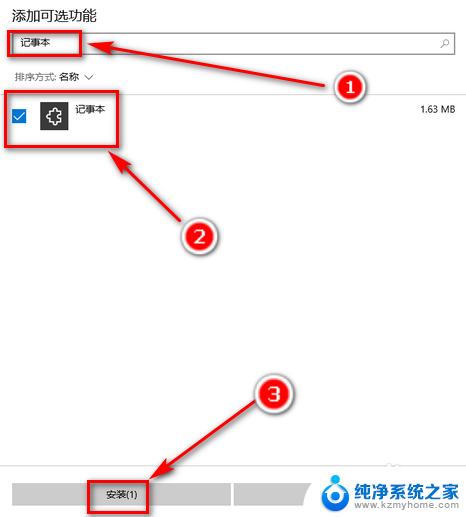
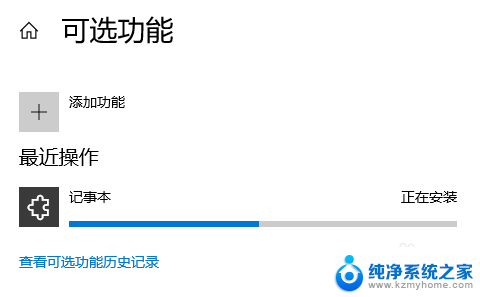
6.总结:Win10记事本被卸载后如何恢复安装
1、依次单击【开始菜单】-【设置】-【应用】-【可选功能】-【添加功能】
2、找到记事本,勾选上后。单击安装即可。
以上是关于电脑记事本不小心删除后如何恢复的全部内容,如果有需要的用户,可以按照以上步骤进行操作,希望对大家有所帮助。
电脑记事本不小心删除了怎么恢复 win10系统记事本被卸载后如何重新安装相关教程
- dell笔记本电脑重新安装系统 dell笔记本重装系统教程详解
- window10笔记本怎么重新做系统 笔记本怎么重新安装操作系统
- 笔记本电脑怎样安装win10系统 笔记本电脑重装win10系统步骤
- 笔记本电脑新换的硬盘怎么重装系统 电脑更换新硬盘后如何重新安装系统
- 微信app卸载重装,怎么恢复记录呢 微信APP卸载重装后如何找回以前的聊天记录
- 谷歌浏览器卸载了就无法安装不了 Win10系统卸载Google后无法重新安装Google的解决方法
- 检测安装不安全软件,请卸载后重试 电脑安装软件后提示请卸载并重新安装怎么处理
- 电脑的驱动程序被卸载了怎么重新安装 电脑上已安装的驱动程序如何查看和卸载
- cad2014重新安装不了 CAD 2014卸载后无法重新安装的解决方法
- 电脑pe系统怎么删除 笔记本重装win10系统后如何清除多余PE启动项
- 苹果电脑安装win10双系统怎么切换 苹果笔记本装了双系统怎么选择启动
- ghost能安装iso文件吗 ghost版Win10系统安装方法
- 笔记本怎么装两个硬盘 笔记本双硬盘安装注意事项
- 安装独立显卡后显示器不亮 电脑换新显卡后显示器不亮怎么办
- 笔记本电脑安装双系统 电脑如何安装多系统
- 正版系统如何重装正版系统 win10怎么清空并重装系统
系统安装教程推荐
- 1 笔记本怎么装两个硬盘 笔记本双硬盘安装注意事项
- 2 笔记本电脑安装双系统 电脑如何安装多系统
- 3 win11显卡驱动程序安装失败 nvidia驱动程序安装失败怎么办
- 4 win11怎么重置应用 如何重新安装Windows11系统应用
- 5 win11安装系统更新后白屏 Win11白屏问题的修复方法
- 6 win11怎么安装ie0 IE浏览器安装教程
- 7 win11重装后没有windows defender Win11没有安装Defender怎么办
- 8 window10笔记本怎么重新做系统 笔记本怎么重新安装操作系统
- 9 win11安装edge浏览器打不开 win11edge浏览器打不开白屏怎么办
- 10 win11选择软件安装位置 Win11如何更改软件安装位置